ESP8266 - LED-Matrix über das Web
In diesem Tutorial lernen wir, wie man eine LED-Matrixanzeige über eine Weboberfläche mit dem ESP8266 steuert. Genauer gesagt programmieren wir den ESP8266 so, dass er zu einem Webserver wird, der Folgendes ausführt:
- Stellt Benutzern eine Weboberfläche zur Verfügung, wenn eine Anfrage von einem Webbrowser eingeht.
- Stellt die Weboberfläche bereit, über die Benutzer die Nachricht an den ESP8266 senden können.
- Zeigt die Nachrichten auf der LED-Matrix an, sobald sie empfangen werden.
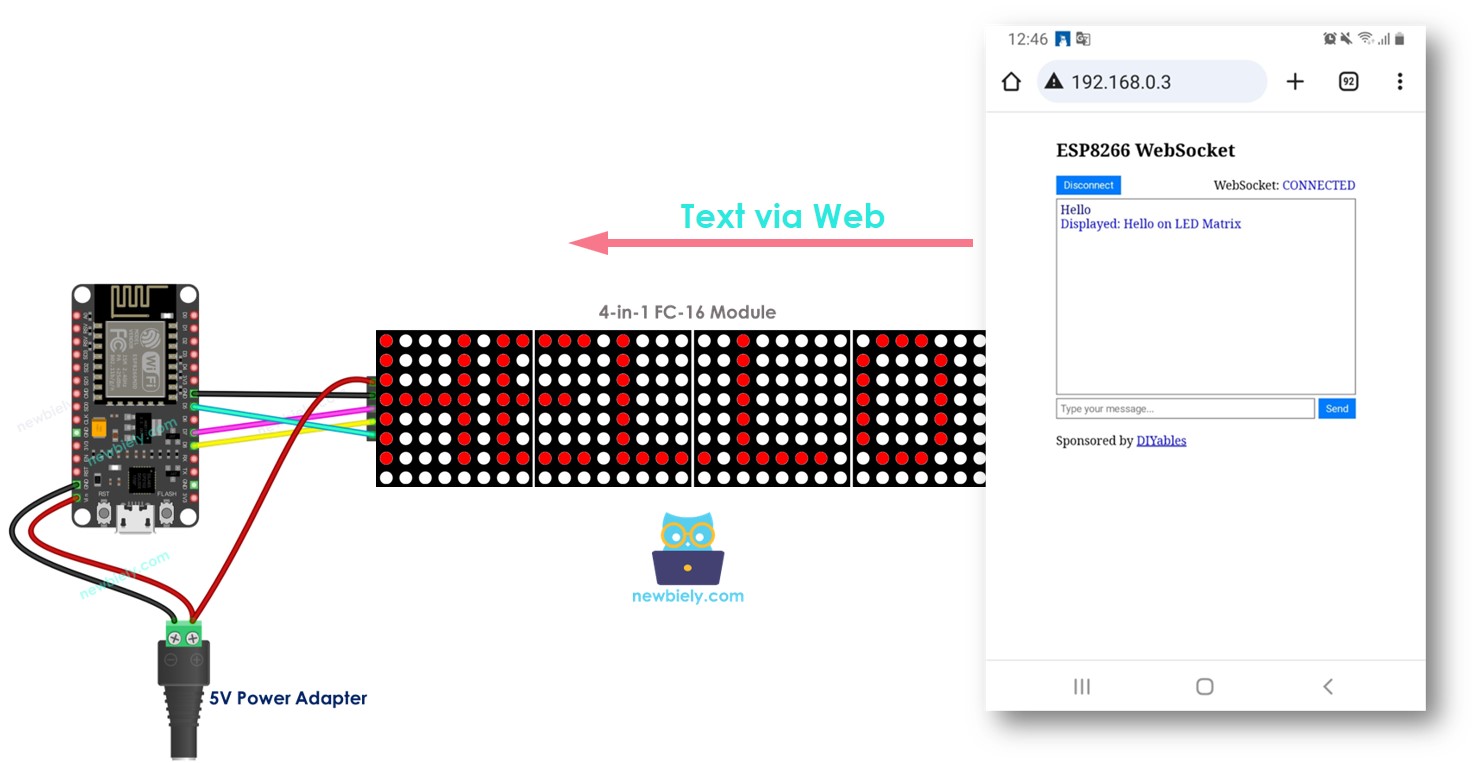
Erforderliche Hardware
Oder Sie können die folgenden Kits kaufen:
| 1 | × | DIYables Sensor-Kit (30 Sensoren/Displays) | |
| 1 | × | DIYables Sensor-Kit (18 Sensoren/Displays) |
Über LED-Matrix und Webserver
Wir können reines HTTP verwenden, um Text von der Weboberfläche an den ESP8266 zu senden. Allerdings sorgt die Verwendung von WebSocket dafür, dass es reaktionsschneller wirkt und nicht viel Aufwand verursacht. In diesem Tutorial verwenden wir daher WebSocket.
Nicht vertraut mit LED-Matrix, Webserver und WebSocket, einschließlich ihrer Pinbelegungen, Funktionalität und Programmierung? Erkunde unten umfassende Tutorials zu diesen Themen:
- ESP8266 - LED Matrix tutorial
- ESP8266 - Web Server tutorial
- ESP8266 - WebSocket tutorial
Verdrahtungsdiagramm
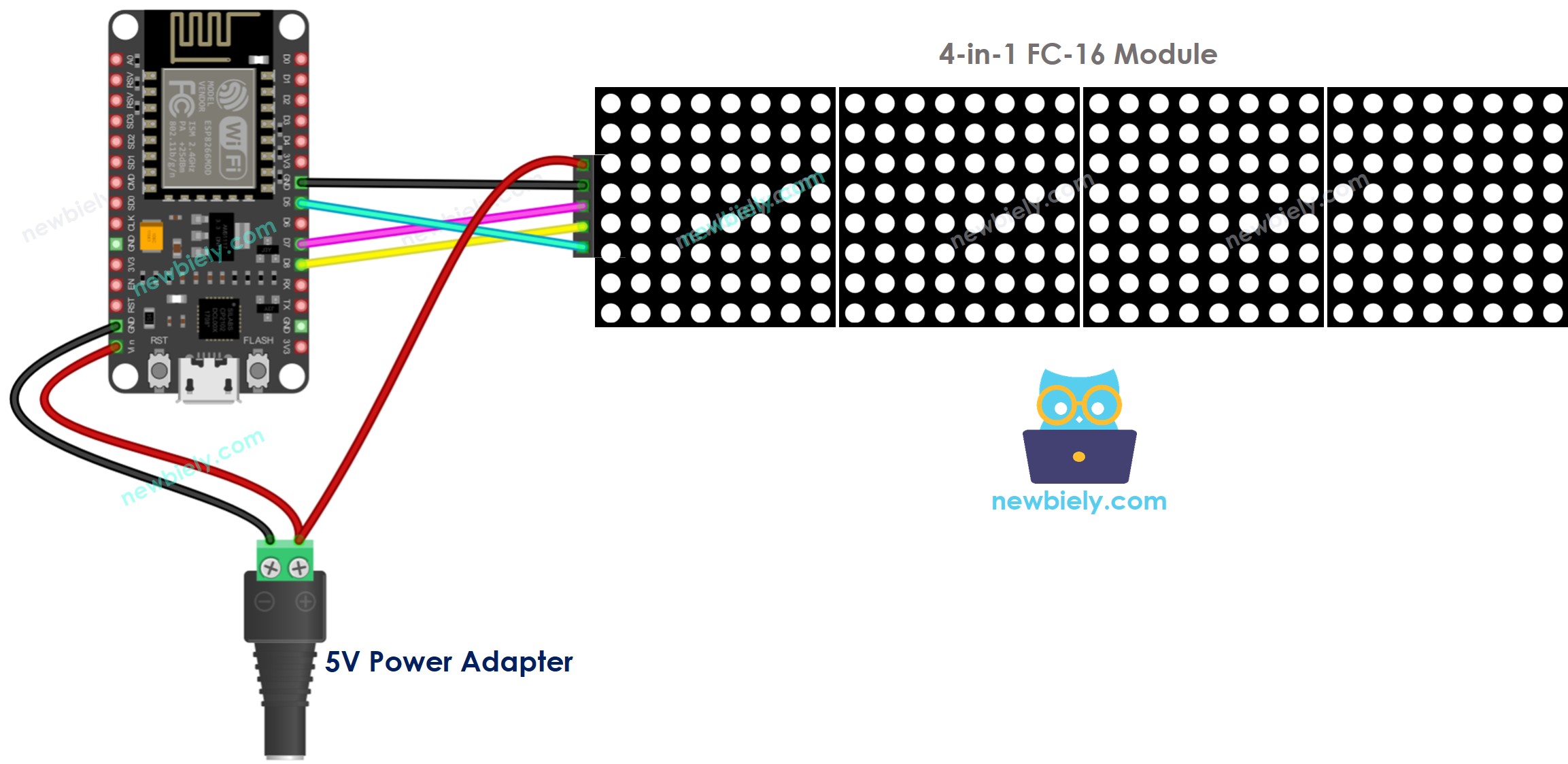
Dieses Bild wurde mit Fritzing erstellt. Klicken Sie, um das Bild zu vergrößern.
Weitere Informationen finden Sie unter ESP8266-Pinbelegung und wie man ESP8266 und andere Komponenten mit Strom versorgt.
ESP8266-Code
Der Inhalt der Webseite (HTML, CSS, JavaScript) wird separat in einer index.h-Datei gespeichert. Daher werden wir zwei Code-Dateien in der Arduino-IDE haben:
- Eine .ino-Datei, die ESP8266-Code enthält und einen Webserver sowie einen WebSocket-Server erstellt.
- Eine .h-Datei, die den Inhalt der Webseite enthält.
Schnelle Schritte
Um mit dem ESP8266 in der Arduino-IDE zu beginnen, befolgen Sie diese Schritte:
- Schau dir das Tutorial zur Einrichtung der ESP8266-Entwicklungsumgebung in der Arduino IDE an, falls dies dein erster Einsatz von ESP8266 ist.
- Verdrahte die Komponenten wie im Diagramm gezeigt.
- Verbinde das ESP8266-Board über ein USB-Kabel mit deinem Computer.
- Öffne die Arduino IDE auf deinem Computer.
- Wähle das richtige ESP8266-Board, z. B. NodeMCU 1.0 (ESP-12E-Modul), und seinen jeweiligen COM-Port.
- Öffne den Bibliotheks-Manager, indem du auf das Bibliotheks-Manager-Symbol in der linken Navigationsleiste der Arduino IDE klickst.
- Suche „WebSockets“, und finde die WebSockets, die von Markus Sattler erstellt wurden.
- Klicke auf die Schaltfläche Installieren, um die WebSockets-Bibliothek zu installieren.
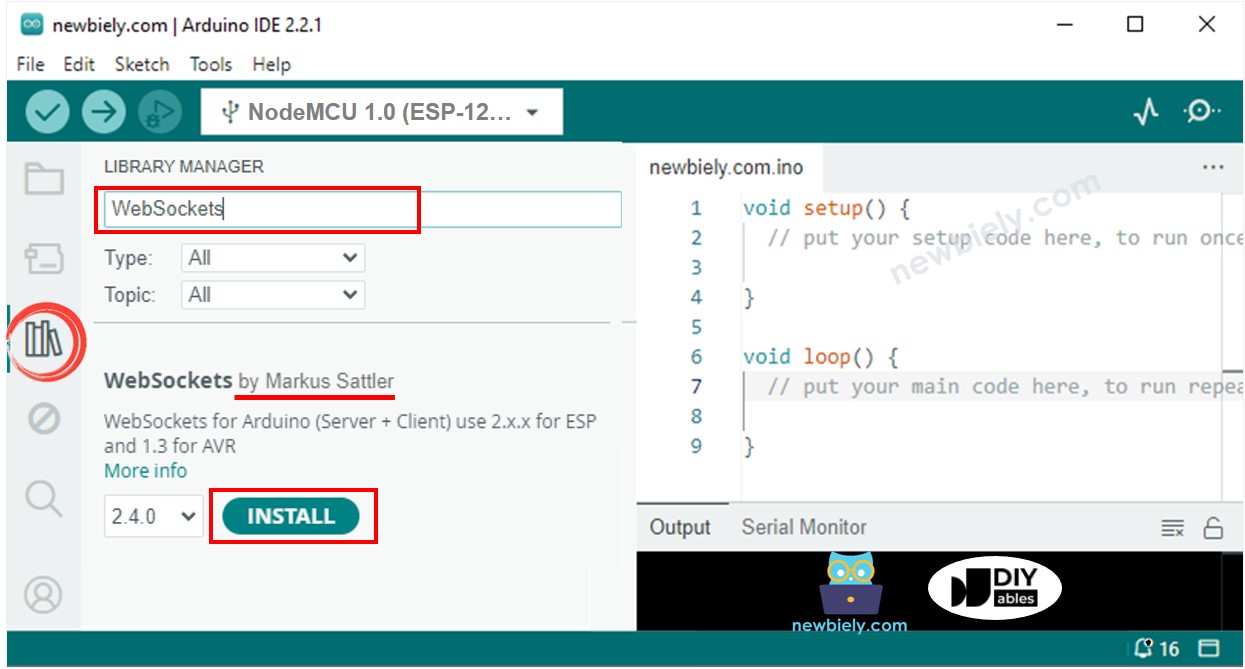
- Suchen Sie “MD_Parola”, und finden Sie dann die MD_Parola-Bibliothek
- Klicken Sie auf die Schaltfläche Installieren.
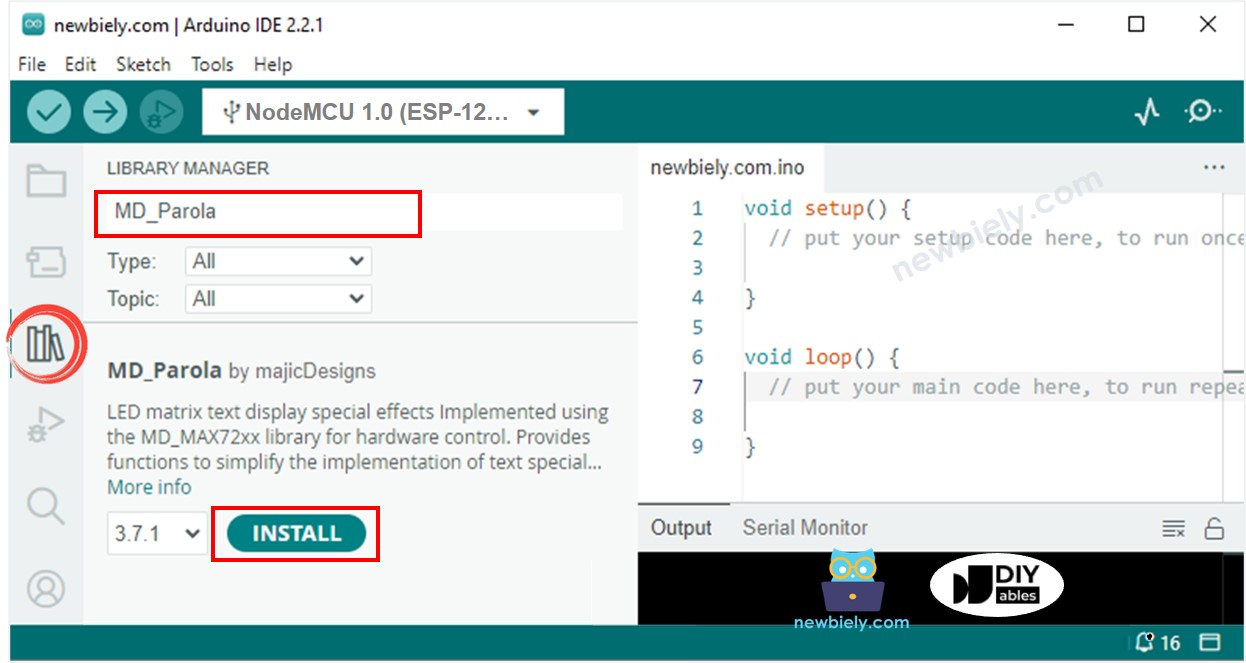
- Ihnen wird gebeten, die Bibliothek „MD_MAX72XX“ zu installieren
- Klicken Sie auf die Schaltfläche Alle installieren, um die Abhängigkeit zu installieren.
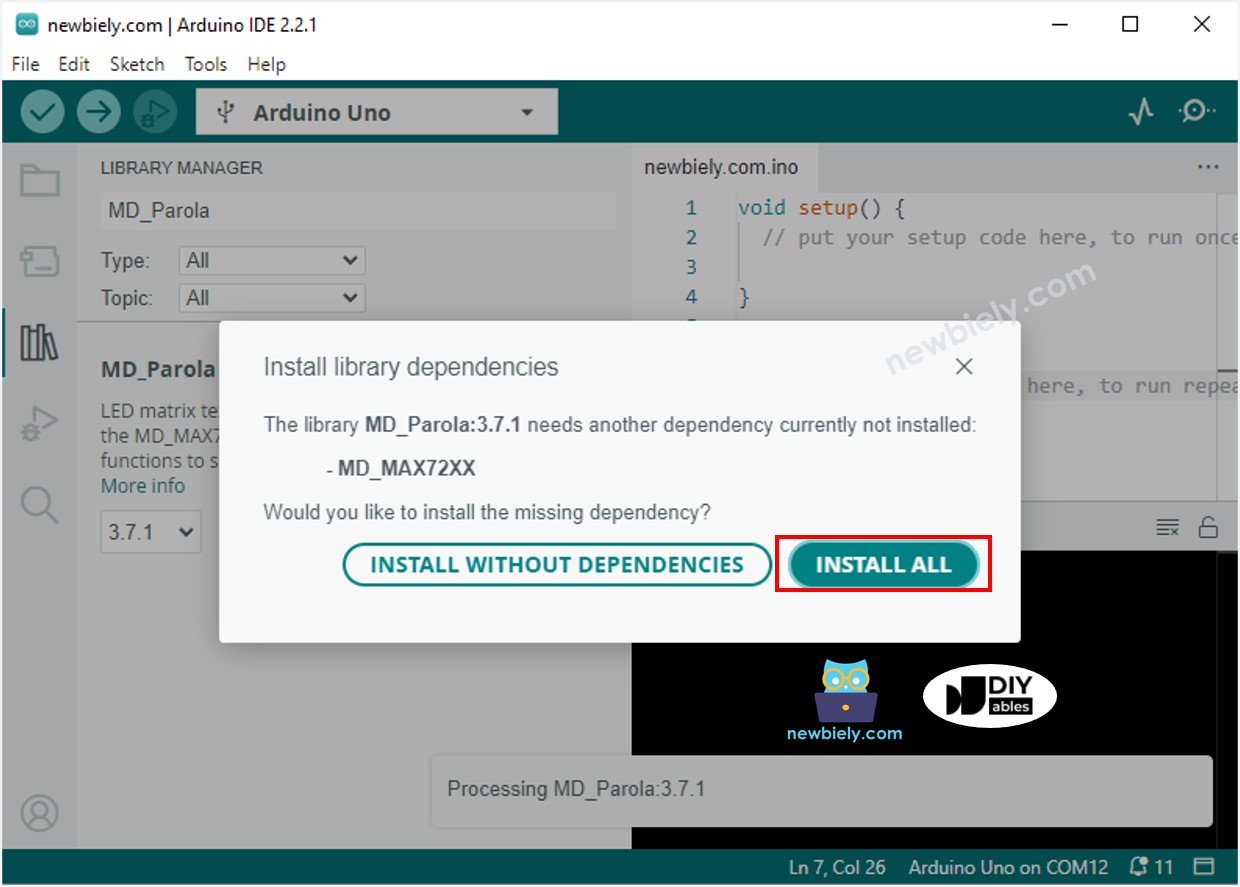
- Erstellen Sie in der Arduino-IDE ein neues Sketch, geben Sie ihm einen Namen, zum Beispiel newbiely.com.ino
- Kopieren Sie den untenstehenden Code und öffnen Sie ihn in der Arduino-IDE
- Erstelle die Datei index.h in der Arduino IDE, indem du:
- Entweder klicke auf die Schaltfläche direkt unter dem Symbol des seriellen Monitors und wähle Neuer Tab, oder verwende die Tasten Ctrl+Shift+N.
- Geben Sie den Dateinamen index.h ein und klicken Sie auf die OK-Schaltfläche.
- Kopieren Sie den untenstehenden Code und fügen Sie ihn in die index.h ein.
- Jetzt hast du den Code in zwei Dateien: newbiely.com.ino und index.h
- Klicke auf die Upload-Schaltfläche in der Arduino-IDE, um den Code auf den ESP8266 hochzuladen.
- Öffne den seriellen Monitor.
- Schau dir das Ergebnis im seriellen Monitor an.
- Notieren Sie sich die angezeigte IP-Adresse und geben Sie diese Adresse in die Adressleiste eines Webbrowsers auf Ihrem Smartphone oder PC ein.
- Sie sehen die unten dargestellte Webseite:
- Klicken Sie auf die CONNECT-Schaltfläche, um die Webseite über WebSocket mit dem ESP8266 zu verbinden.
- Geben Sie einige Wörter ein und senden Sie sie an den ESP8266.
- Sie werden die Antwort vom ESP8266 sehen.
- Wenn Sie den HTML-Inhalt in der index.h-Datei ändern und nichts an der newbiely.com.ino-Datei vornehmen, wird der HTML-Inhalt beim Kompilieren und Hochladen des Codes auf den ESP8266 vom Arduino IDE nicht aktualisiert.
- Um in diesem Fall sicherzustellen, dass der Arduino IDE den HTML-Inhalt aktualisiert, nehmen Sie eine Änderung in der newbiely.com.ino-Datei vor (z. B. eine leere Zeile hinzufügen, einen Kommentar hinzufügen...).


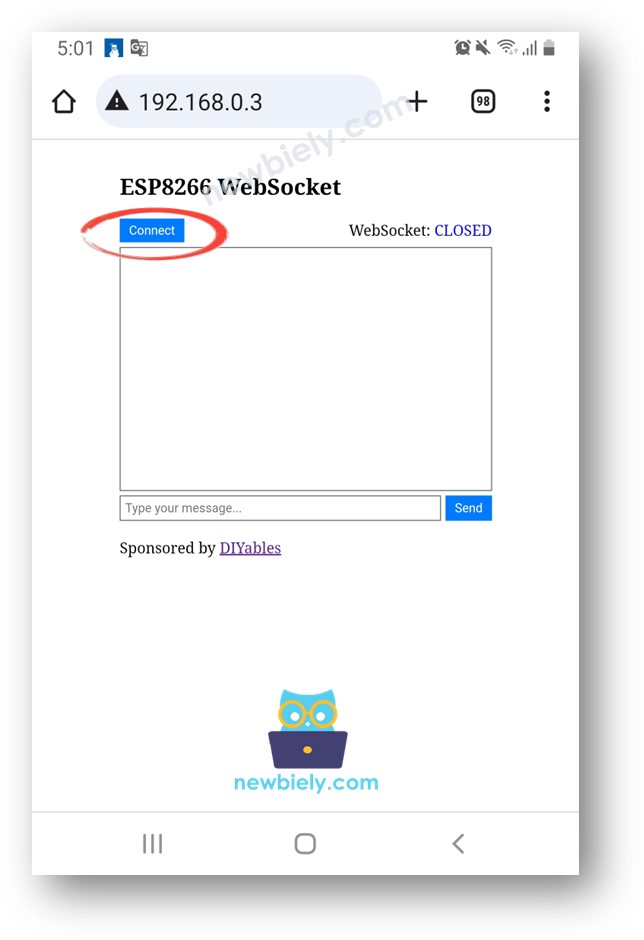
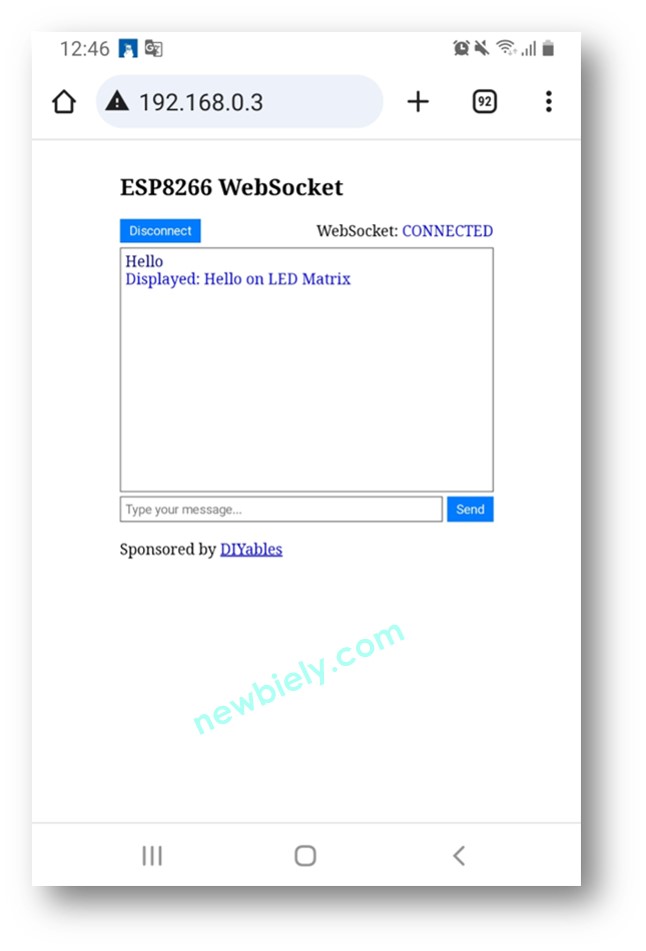
※ Notiz:
Zeilenweise Code-Erklärung
Der obige ESP8266-Code enthält eine zeilenweise Erklärung. Bitte lesen Sie die Kommentare im Code!
